目录
- 常用命令
- 盘符切换
- 进入单级目录
- 进入多级目录
- 查看当前路径下内容
- 回退到上级目录
- 回退到盘符目录
- 清屏
- 快速进入某一路径
- 方式一@打开 Power shell窗口
- 方式二@打开CMD窗口
- DOS命令一些实用操作
- 文件夹转成图片文件
常用命令
盘符切换
盘符名:
C: //进入C盘
进入单级目录
cd 文件夹名
cd Windows //进入Windows文件夹
进入多级目录
cd 文件夹路径
cd WindowsTemp //进入WindowsTemp文件夹
查看当前路径下内容
dir
回退到上级目录
cd..
回退到盘符目录
cd
清屏
cls
快速进入某一路径
方式一@打开 Power shell窗口
- 打开此目录文件夹
- 按住Shift键且在空白处单击鼠标右键
- 点击在“此处打开Power shell窗口”
- 便可打开 Power shell窗口,此窗口兼容CMD下的所有DOS命令。
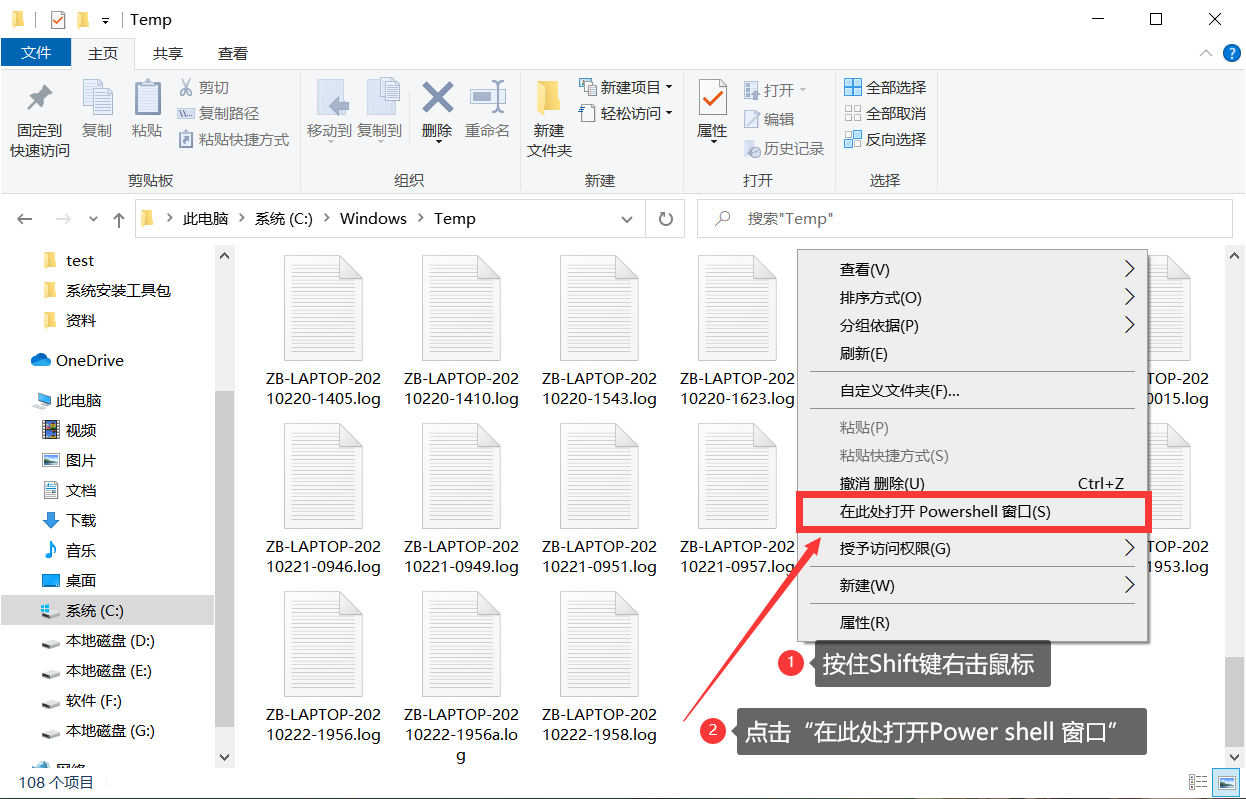
方式二@打开CMD窗口
- 在路径位置输入cmd指令,回车
- 即可打开进入此路径的cmd窗口
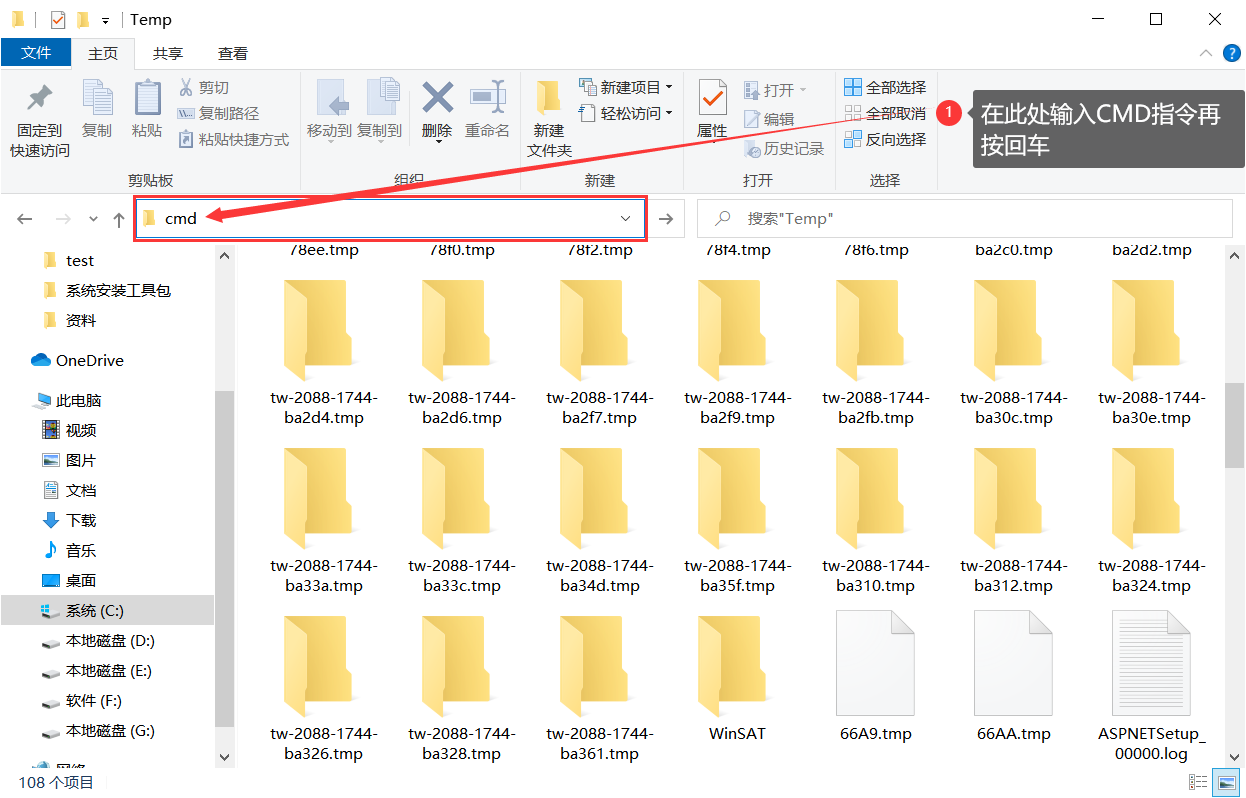

DOS命令一些实用操作
文件夹转成图片文件
这是很早期的一种文件传输加密方法,意在把一些文件变成一种图片文件进行传输,以到达掩人耳目的目的。但此方式被很多网络科普人员所介绍,使用目的仍需自行考量……
- 第一步:将待加密的文件压缩成一个压缩包;【例如压缩后的文件名为:123.zip】
- 第二步:准备一个自己喜欢的图片文件,将此文件和压缩文件放到同一路径下;【例如图片文件名称为:456.png】
- 第三步:打开cmd窗口,通过DOS指令进入到该路径下;【此步骤可使用上方的快捷方式】
- 第四步:再输入命令:copy/b 图片文件名及其后缀+压缩文件名及其后缀 生成的图片文件名及后缀,回车即可。例如:
copy/b 456.png+123.zip 789.png
- 第五步:此时在同一目录中便会出现一个名为789.png的图片文件,该文件就是加密后的文件。
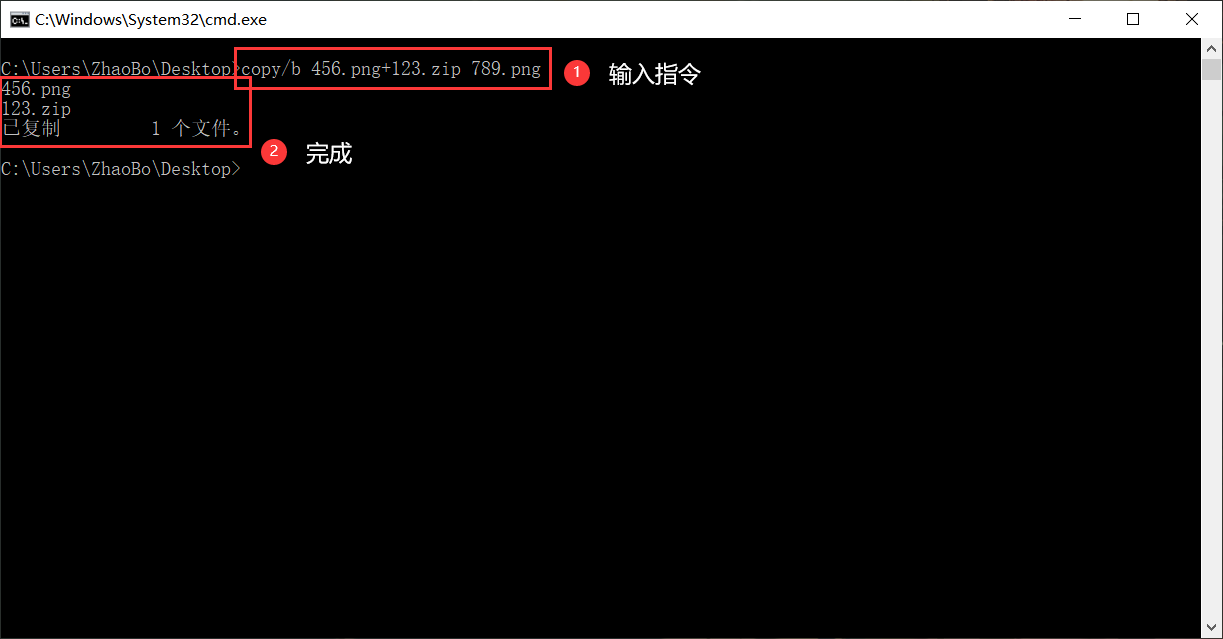
- 第六步:文件还原只需要将图片文件后缀改回压缩文件后缀即可。
文件本身大小是多少在变成图片后仍为多少。如将100MB的文件变成图片,那么图片的大小也会为100MB.
最后
以上就是深情母鸡最近收集整理的关于常用DOS命令常用命令快速进入某一路径DOS命令一些实用操作的全部内容,更多相关常用DOS命令常用命令快速进入某一路径DOS命令一些实用操作内容请搜索靠谱客的其他文章。
本图文内容来源于网友提供,作为学习参考使用,或来自网络收集整理,版权属于原作者所有。








发表评论 取消回复